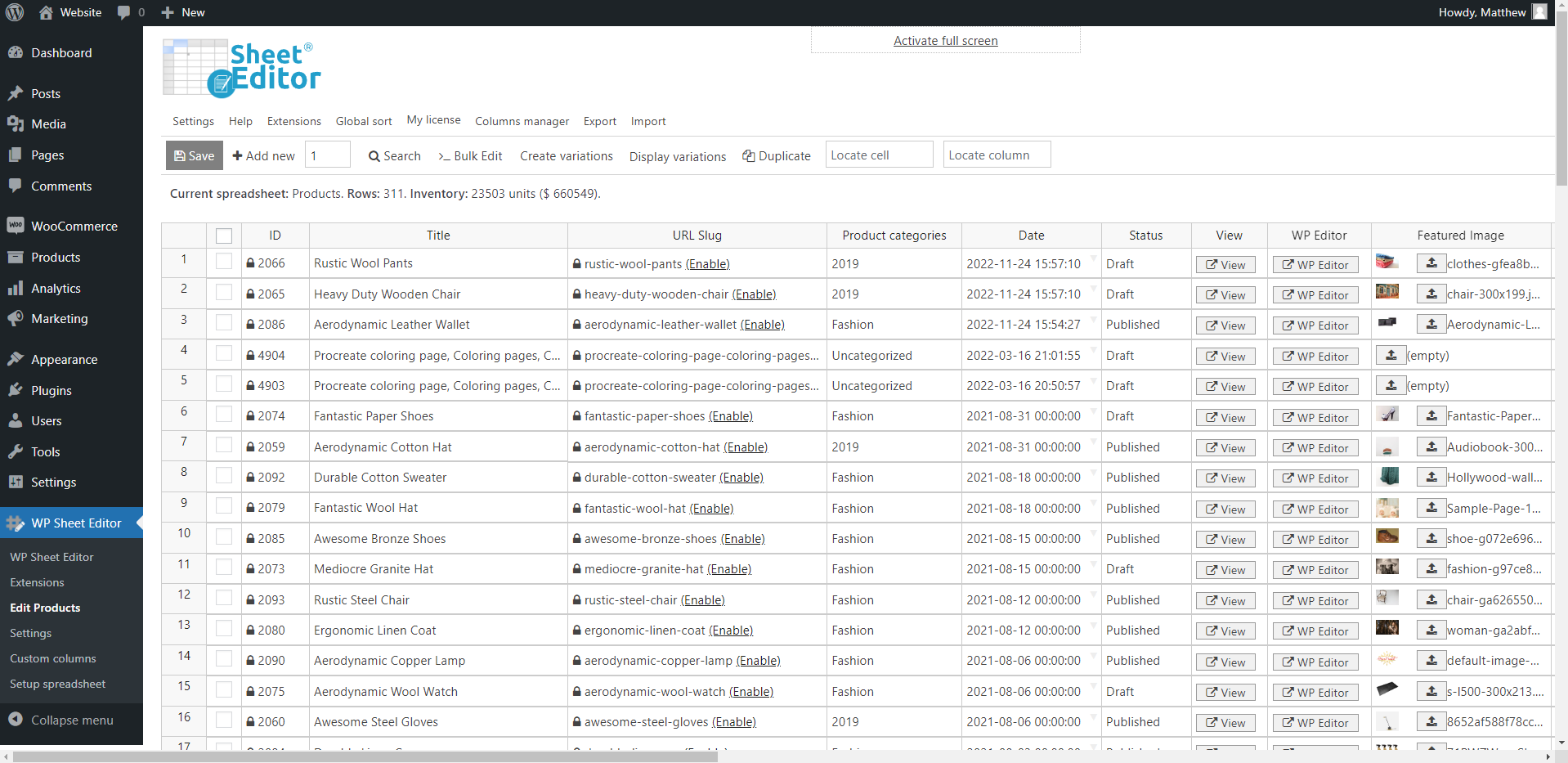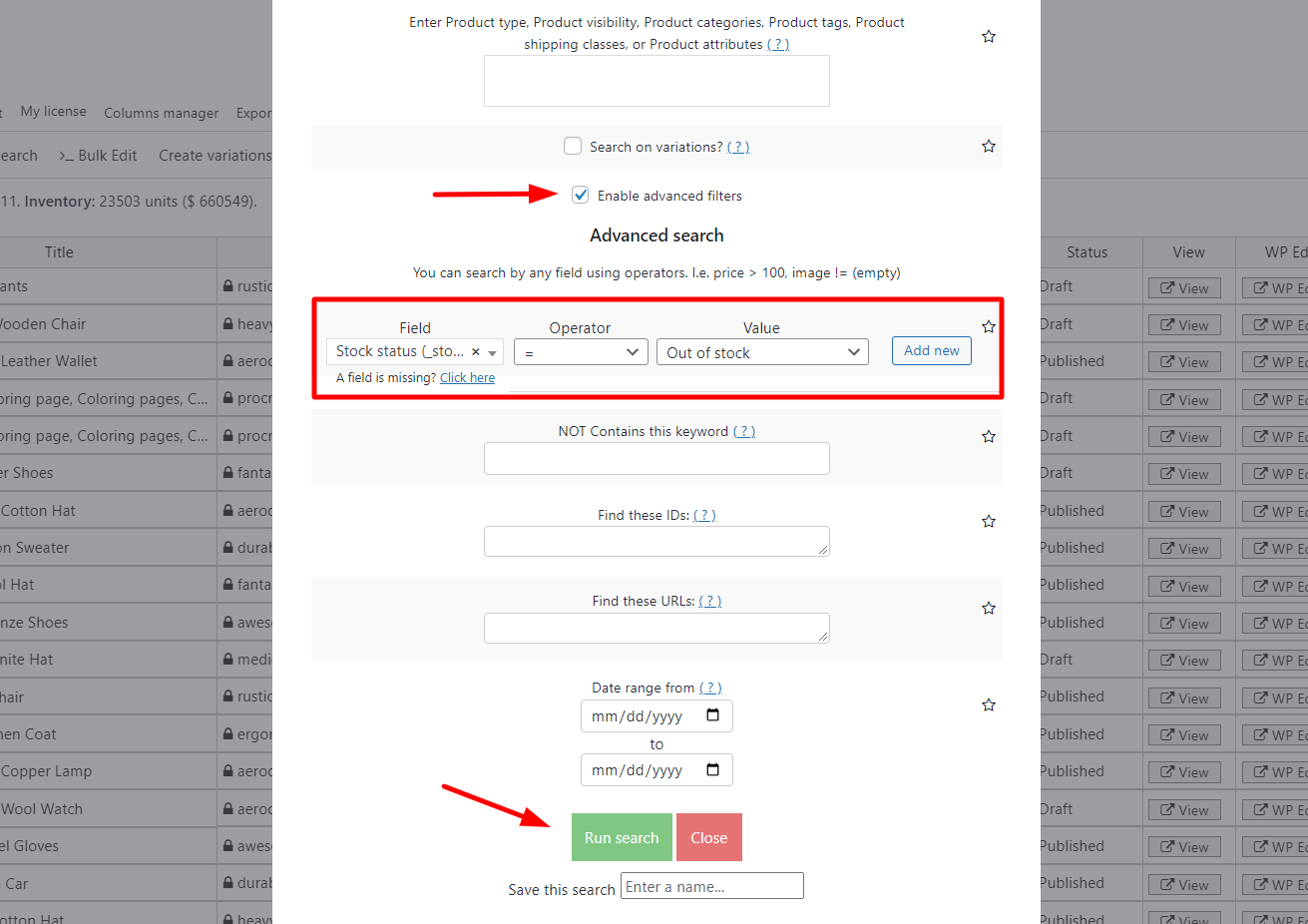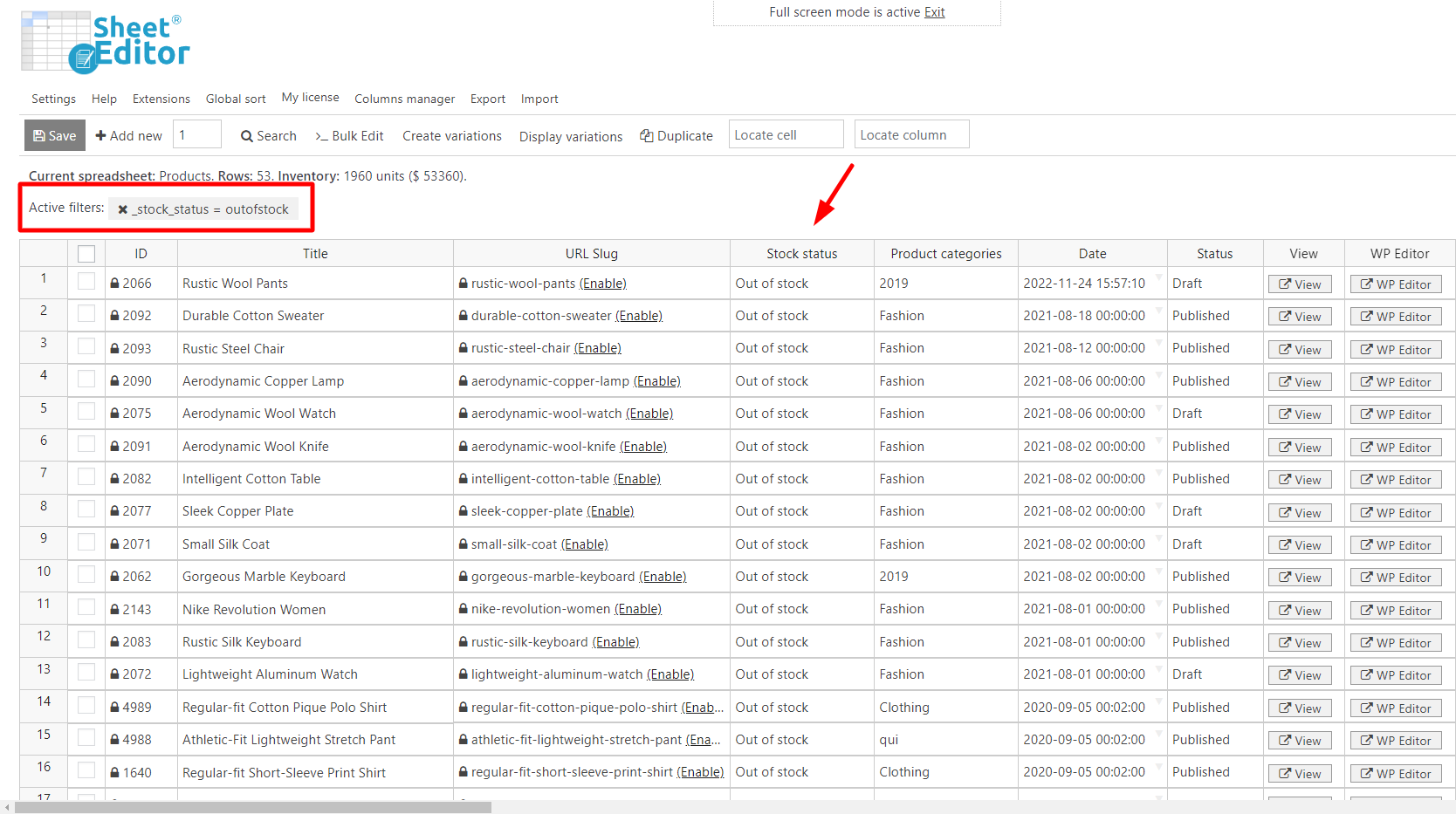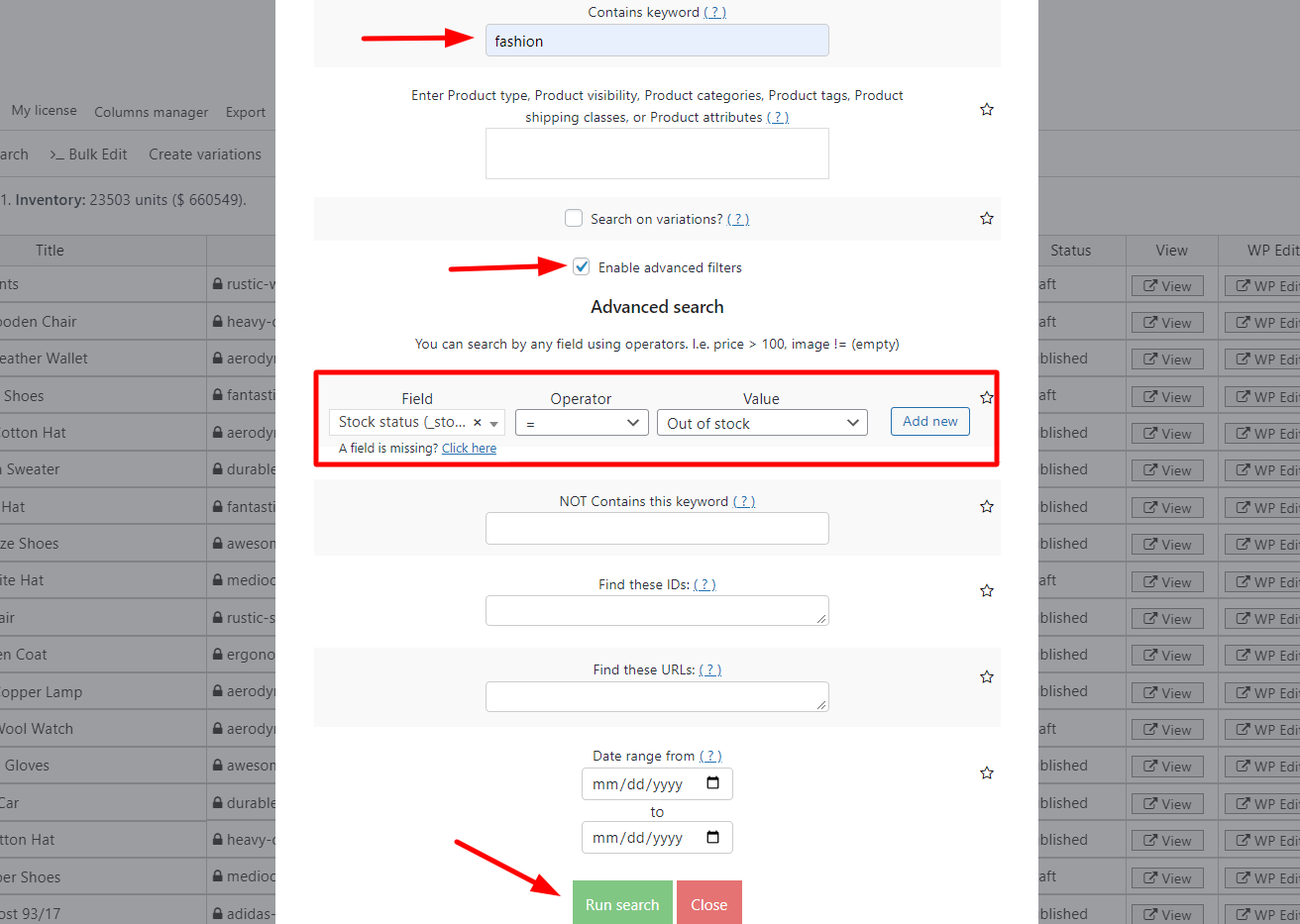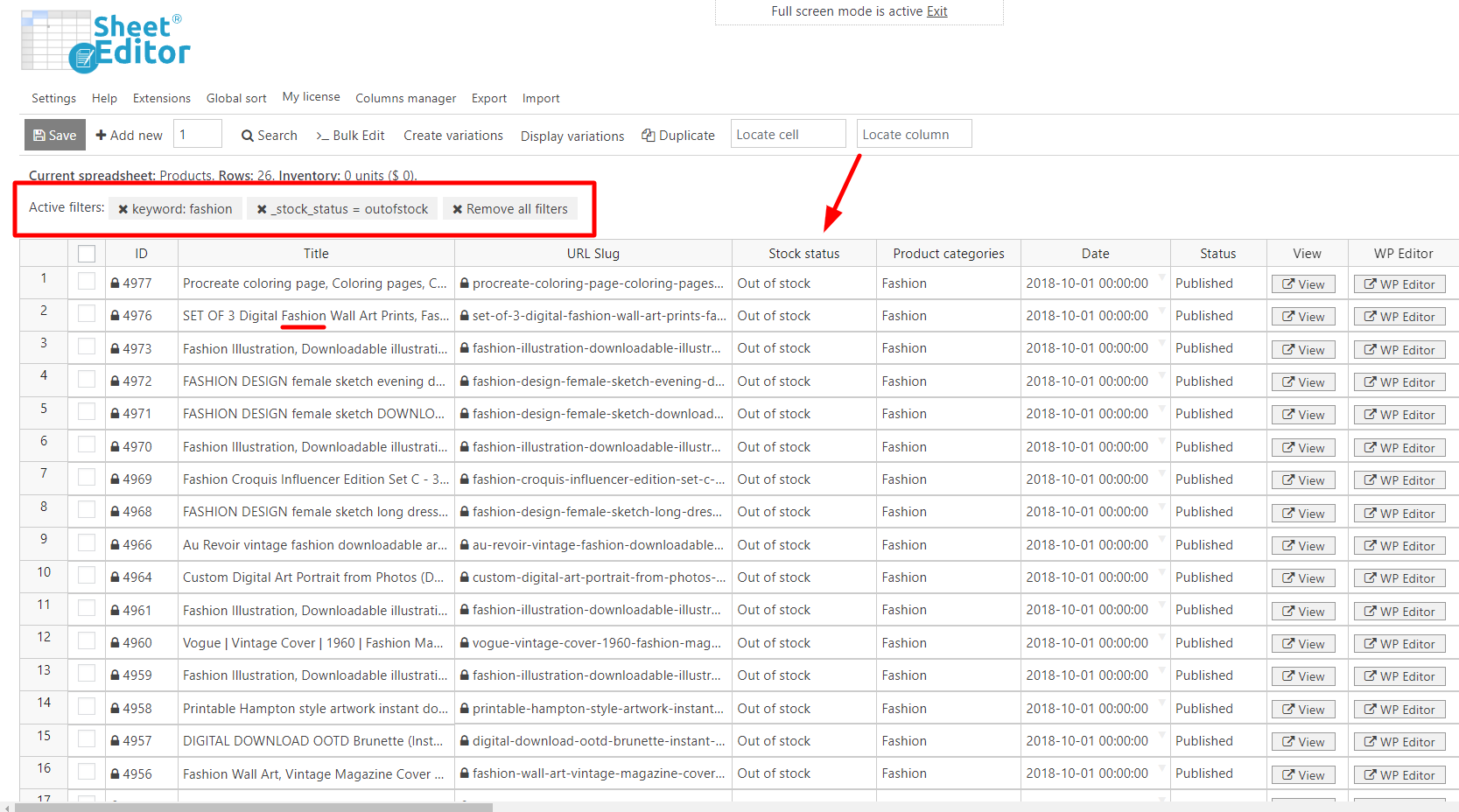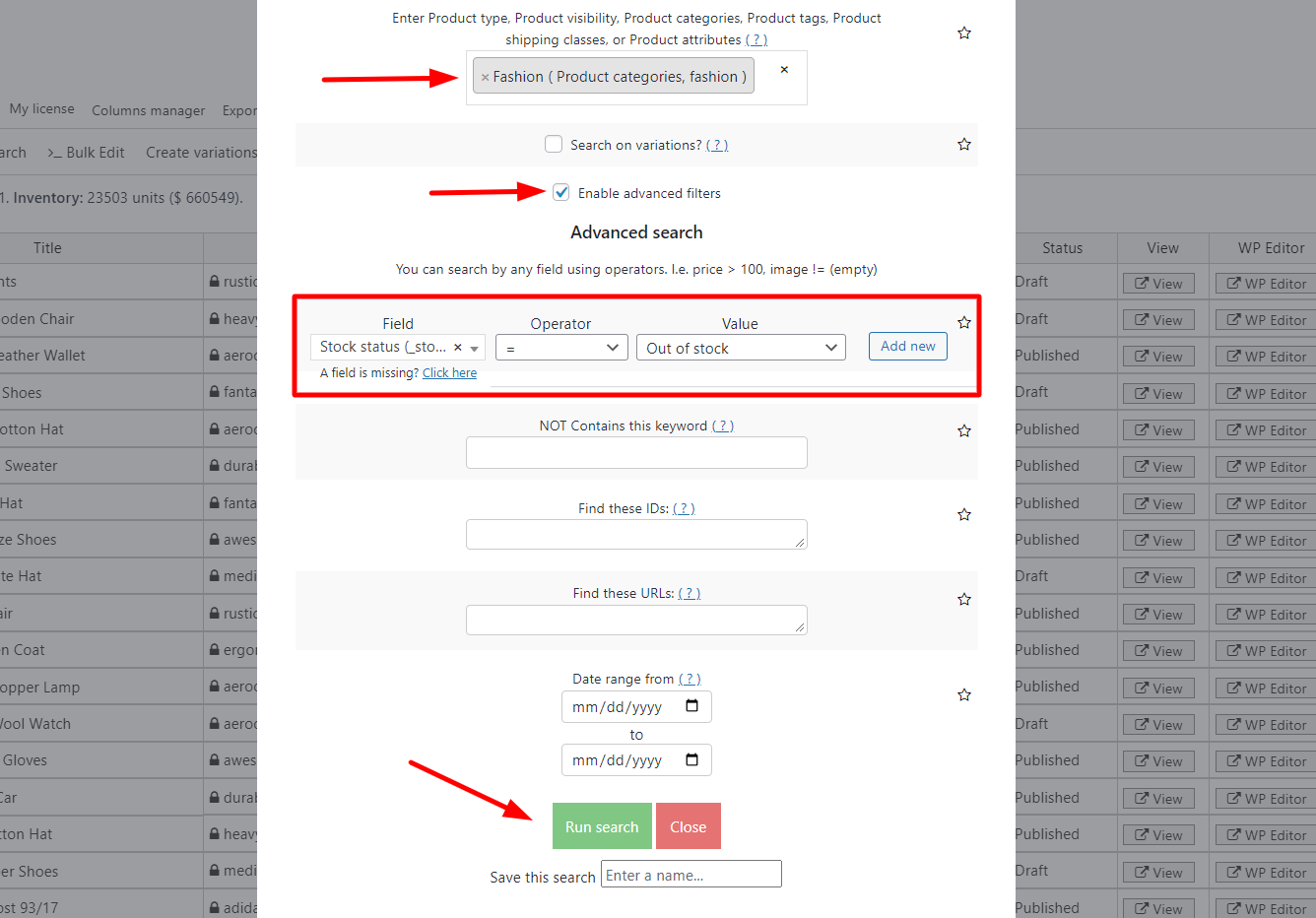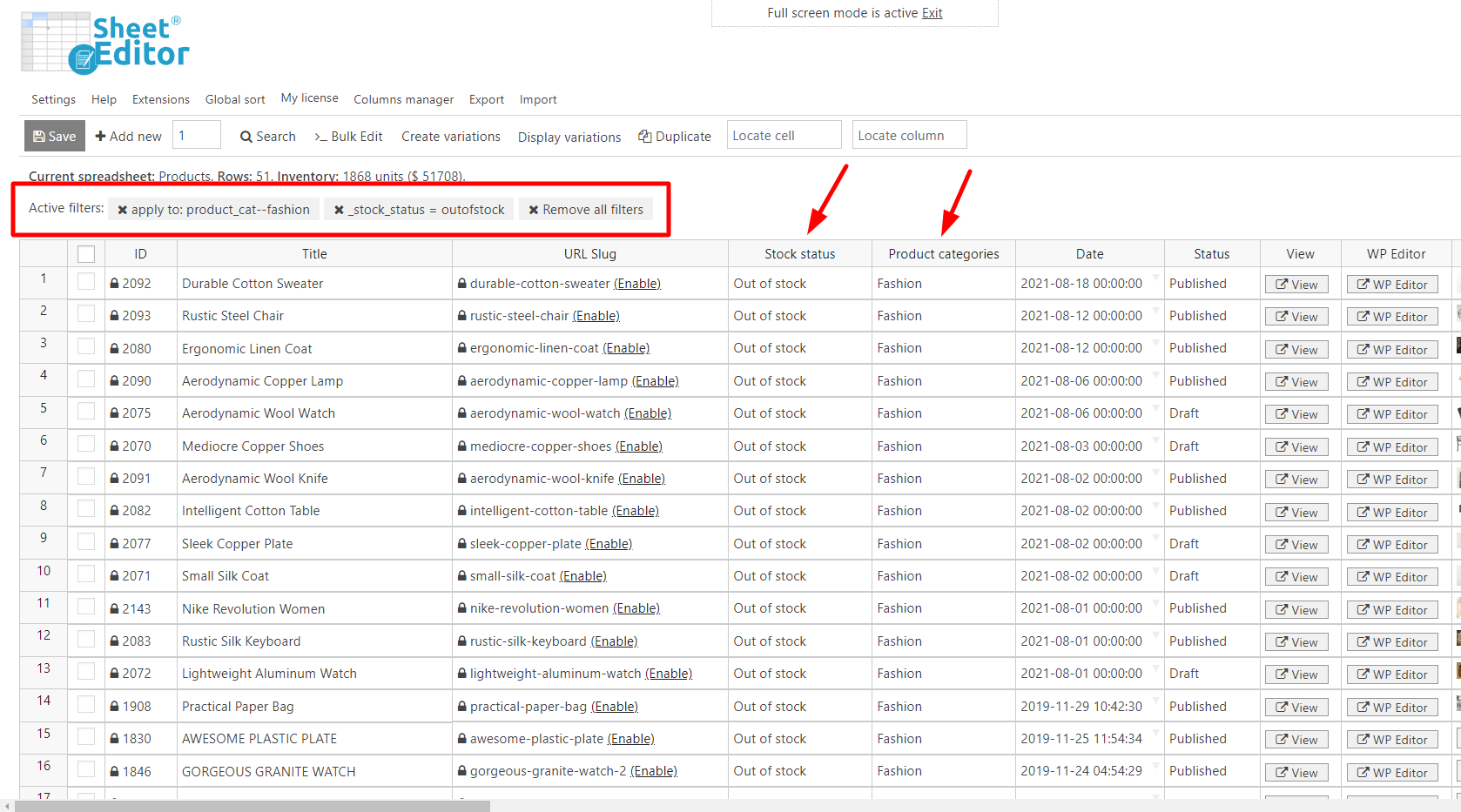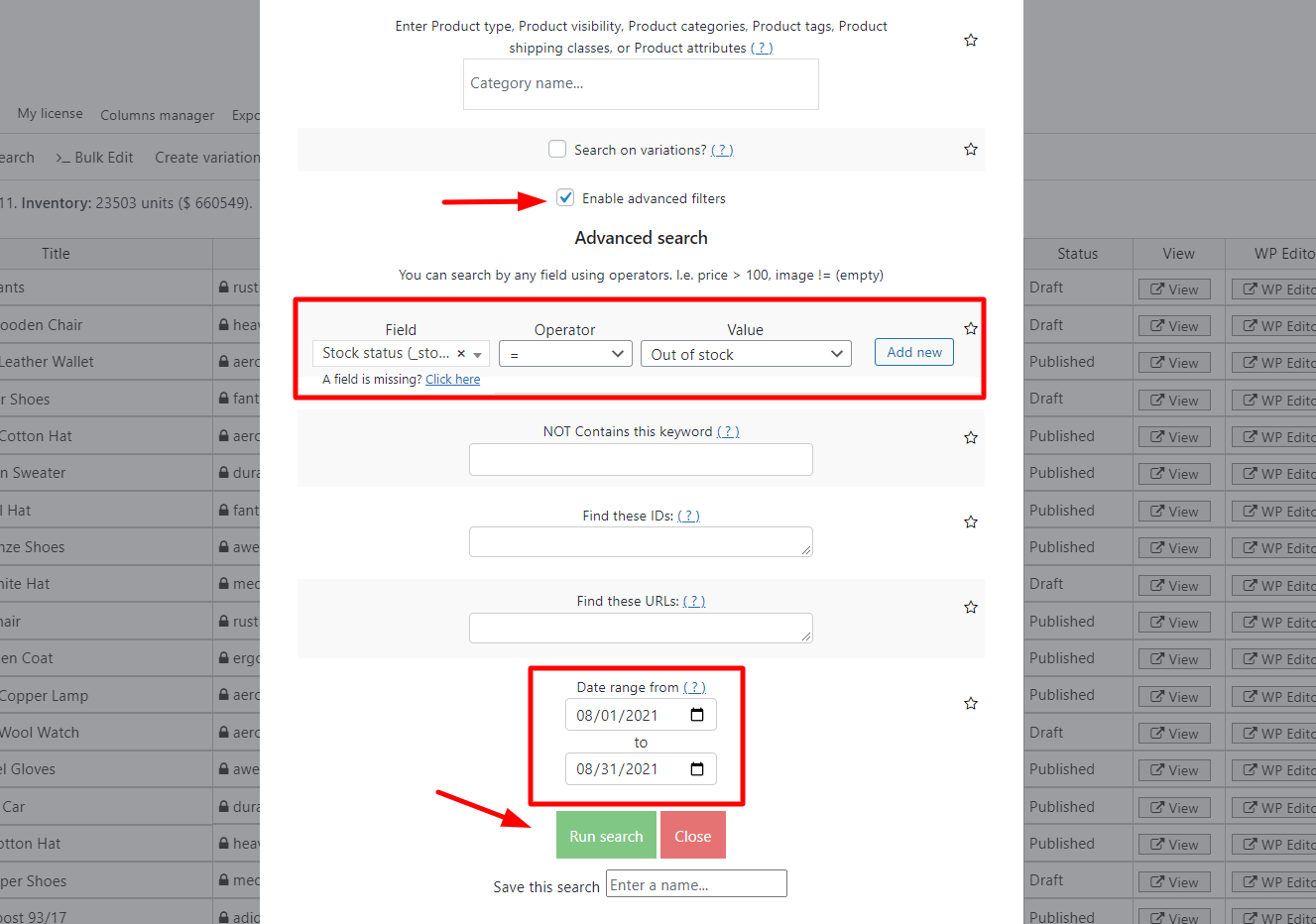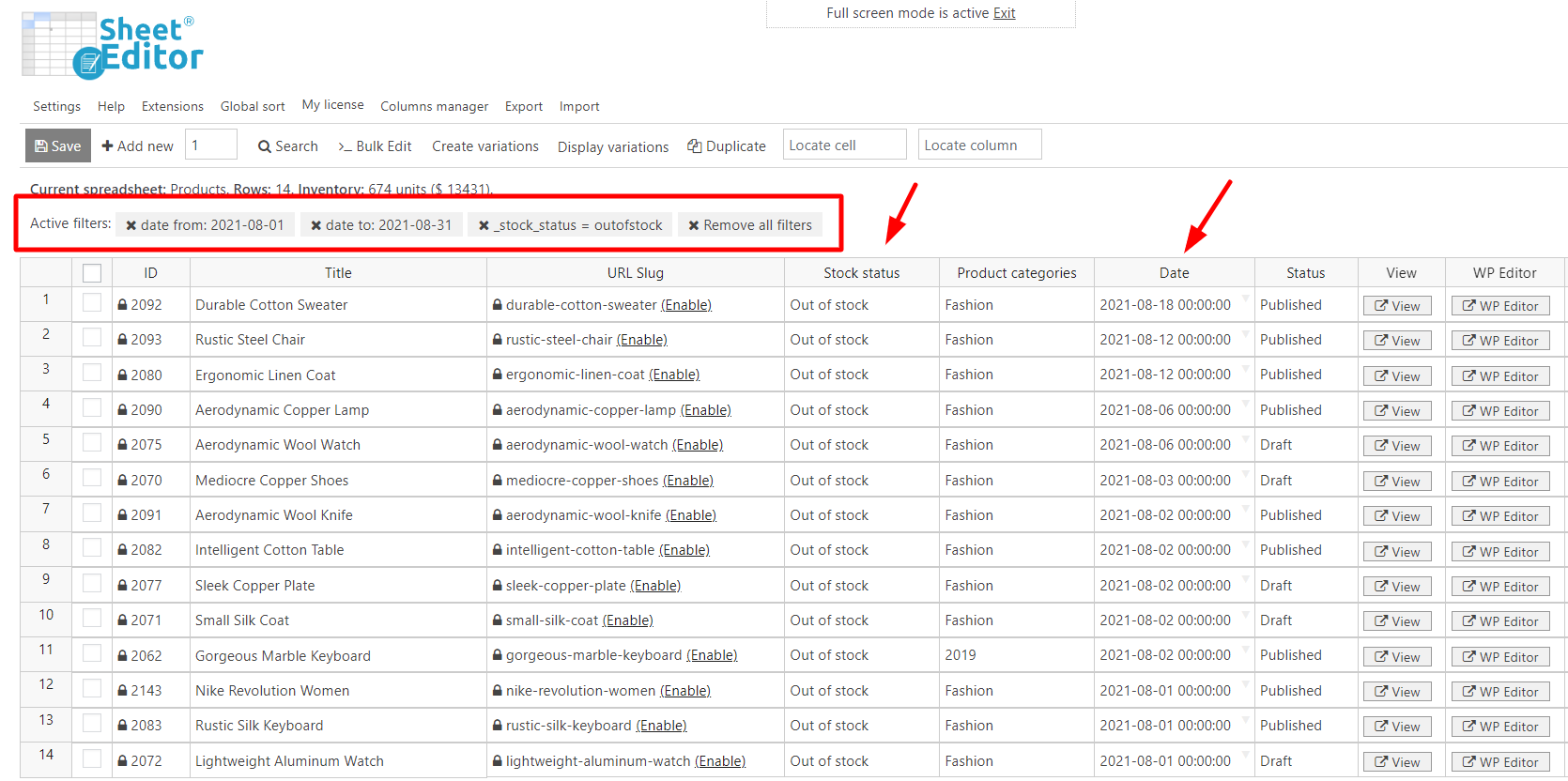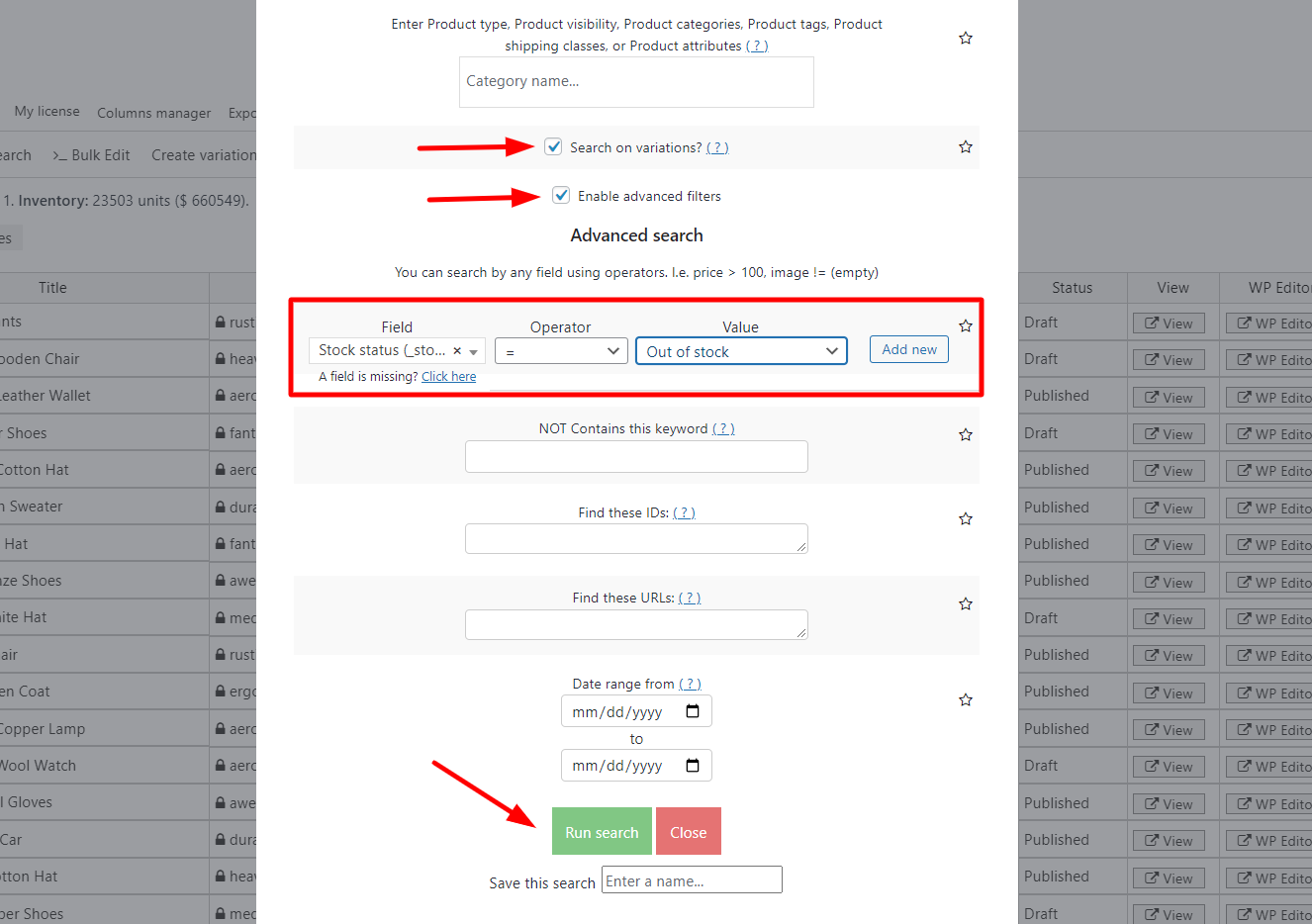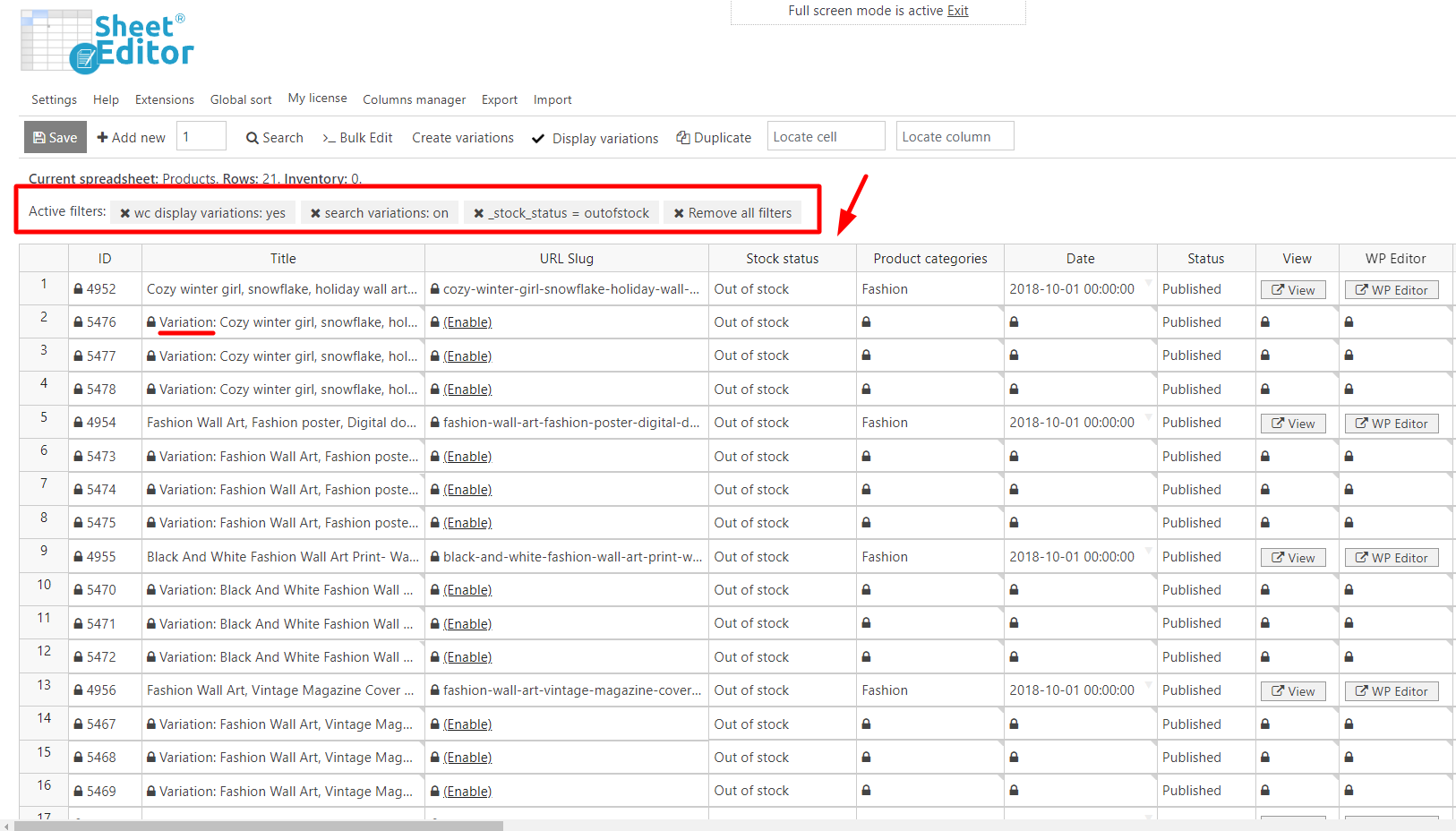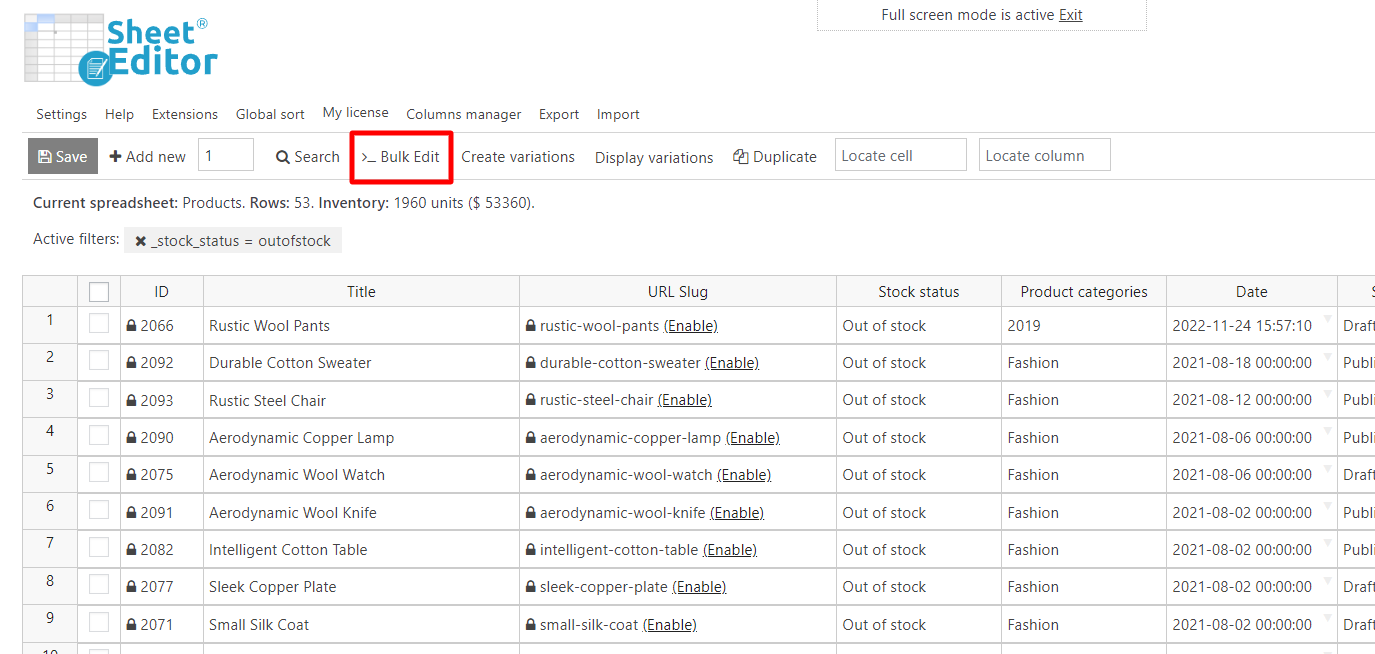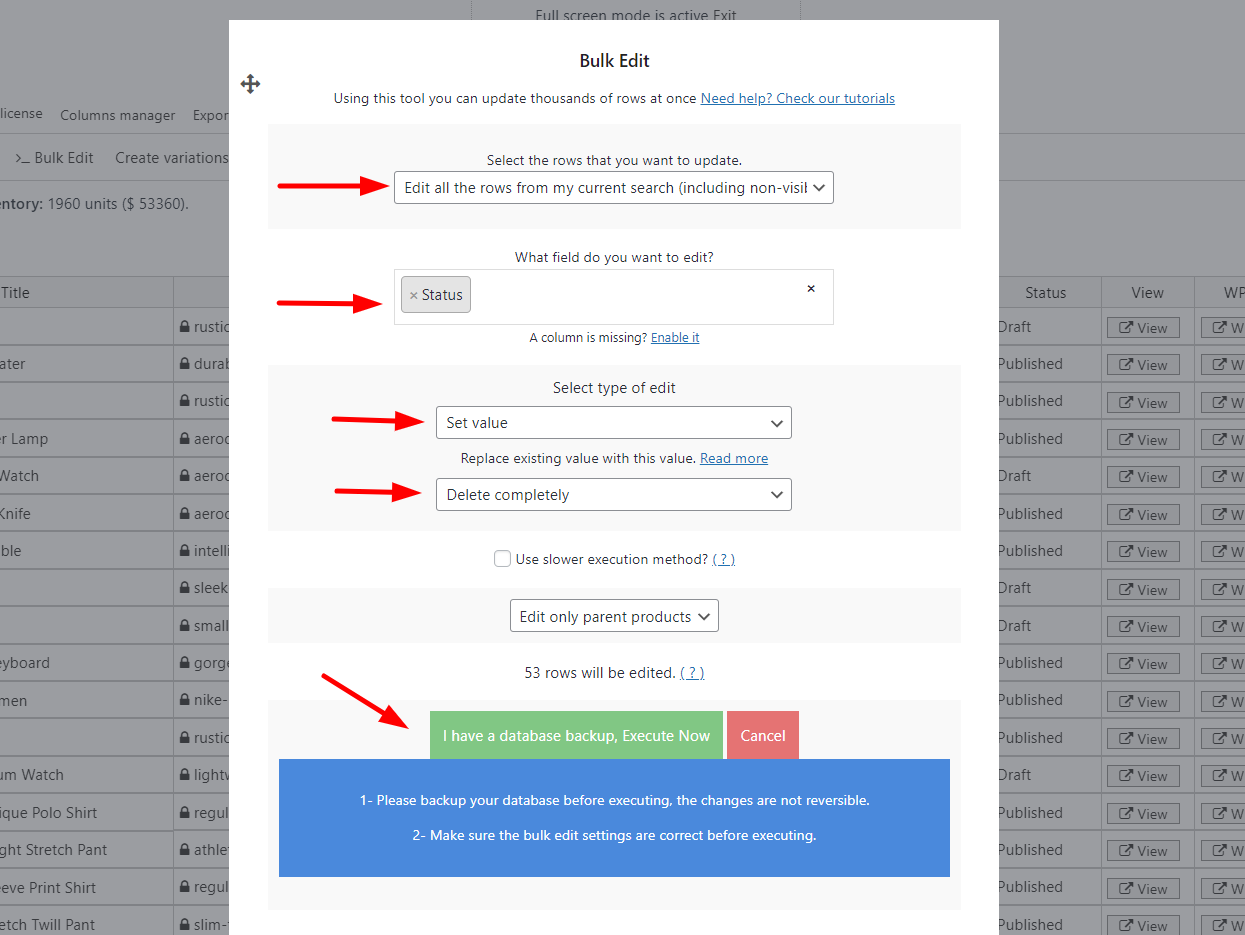了解如何删除按类别、关键字、日期等过滤的缺货 WooCommerce 产品。
有时商店只有一个季节的产品,或者在产品缺货后停止销售。
因此,当发生这种情况时,您可能需要从 WooCommerce 商店中删除那些缺货的产品。
但是,如何删除所有缺货的 T 恤?
你如何删除所有缺货的绿色牛仔裤?
您如何删除包含特定标签的所有售罄产品?
在本文中,我们将向您展示如何通过单击几下来过滤和删除数千种缺货产品。
这适用于所有服务器,甚至是廉价服务器。 它不会减慢您的网站。
1.安装WP Sheet Editor插件
WP Sheet Editor提供了一个Products Spreadsheet,您可以在其中看到所有的产品信息,并且可以自由编辑。
如果您已经安装并激活了插件,则可以跳过此步骤。
你可以在这里下载插件:
下载 WooCommerce 产品电子表格插件 – 或者 – 检查功能
打开插件后,您会找到所有产品及其详细信息。
2.筛选要删除的产品
插件打开后,您就可以开始寻找您的缺货产品了。
为此,您将使用搜索工具,它允许您通过任何参数过滤您的 WooCommerce 产品。
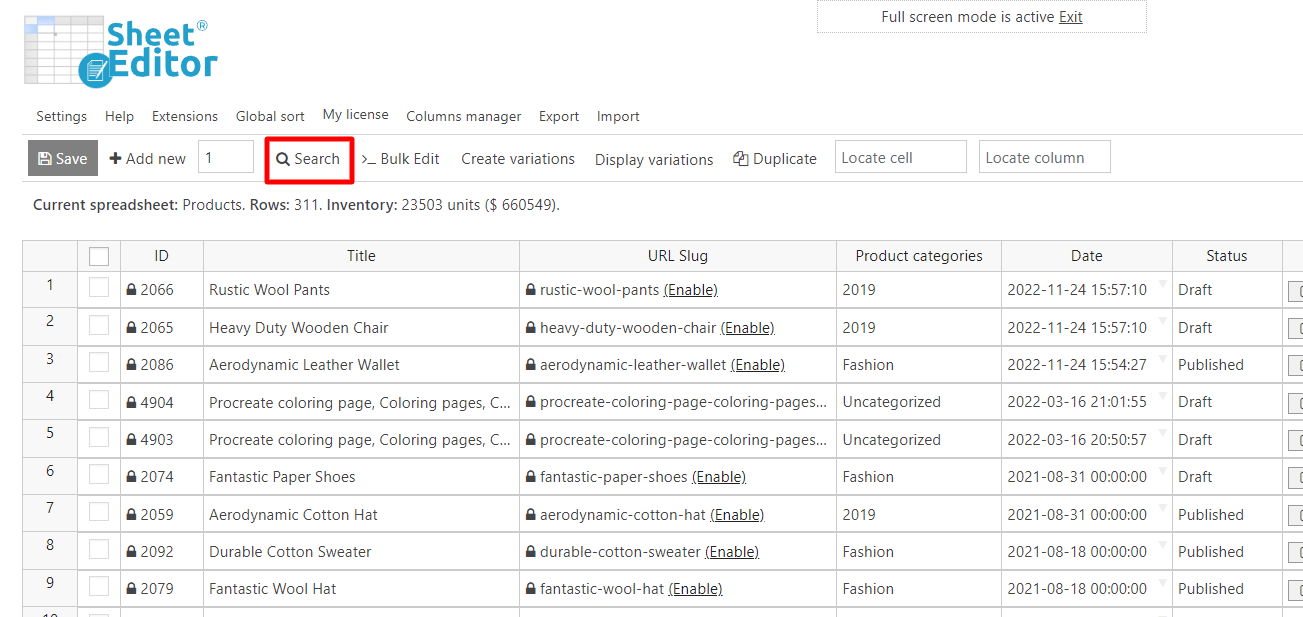 打开该工具后,您可以按特定参数搜索产品,甚至可以组合搜索产品,如下所示:
打开该工具后,您可以按特定参数搜索产品,甚至可以组合搜索产品,如下所示:
a) 查找所有缺货产品
要查找缺货产品并将其全部删除,我们将输入以下值:
一旦所有产品都按库存状态“缺货”过滤,结果将显示在电子表格中。
b) 按关键字过滤缺货产品
当您需要筛选包含某个关键字的所有已售罄产品时,您应该使用以下字段:
- 包含关键字 – 输入产品关键字。
- 启用高级过滤器 – 勾选此复选框并使用这些值:
- 字段键:库存状态
- 运算符:=
- 值:选择缺货选项
- 单击运行搜索。
过滤产品后,您会看到它们显示在电子表格中。
c) 按分类查找缺货产品
如果您不想删除所有缺货产品,而只想删除属于同一类别、属性或标签的所有产品,则需要在搜索工具中输入以下值:
- 输入标签 – 在此字段中输入产品类别、属性或标签。 它适用于他们三个。
- 启用高级过滤器 – 勾选此复选框并使用这些值:
- 字段键:库存状态
- 运算符:=
- 值:选择缺货选项
- 单击运行搜索。
正如您在下面的屏幕截图中看到的,所有产品都已成功过滤。
d) 按日期范围搜索缺货产品
假设您只想删除在特定日期范围内创建的缺货产品。
为此,您必须输入以下数据:
- 启用高级过滤器 – 勾选此复选框并使用这些值:
- 字段键:库存状态
- 运算符:=
- 值:选择缺货选项
- 在日期范围从和到字段中输入日期
- 单击运行搜索。
如您所见,所有产品都已成功过滤。
e) 寻找缺货的可变产品
要删除缺货的变体,过滤它们的值如下:
- 启用变体搜索?
- 启用高级过滤器
- 字段键:库存状态
- 运算符:=
- 值:选择缺货选项
- 单击运行搜索。
正如您所看到的,所有缺货的可变产品都被毫无问题地过滤掉了。
3.删除您过滤的产品
过滤产品后,您需要使用批量编辑工具,它可以帮助您一次将更改应用于数千个产品,因此请在电子表格中单击它打开它。
打开工具后,输入以下值:
- 选择要更新的行:编辑当前搜索中的所有行
- 您要更新哪个字段:状态
- 选择编辑类型:设置值
- 用此值替换现有值:完全删除
- 如果您要删除父产品:仅编辑父产品
- 如果您要删除产品变体:仅编辑变体
- 点击立即执行
重要的。 您可以选择垃圾桶或完全删除。
如果您有兴趣更改库存状态而不是删除产品,您可以 查看本教程.
一块蛋糕!
如您所见,使用 WP Sheet Editor 可以轻松删除缺货的 WooCommerce 产品,所以不要浪费时间开始使用它。
你可以在这里下载插件:
下载 WooCommerce 产品电子表格插件 – 或者 – 检查功能